5.5 更多 sdf 形状
Inigo Quilez 创建了许多 2D SDF 和 3D SDF,供 Shadertoy 的开发人员使用。在本节中,我将讨论如何使用他的 2D SDF 列表以及我们在 Shadertoy 系列的第 4 部分中学到的技术来绘制 2D 形状。
使用 SDF 创建形状时,它们通常称为基元(primitives),因为它们构成了创建更抽象形状的构建块。对于 2D,在画布上绘制形状非常简单,但当我们讨论 3D 形状时,它会变得更加复杂。
绘制 star
让我们用星星 SDF 练习,因为画星星总是很有趣。导航到 Inigo Quilez 的网站并向下滚动到名为“Star 5 - exact”的 SDF。它应具有以下定义:
float sdStar5(in vec2 p, in float r, in float rf)
{
const vec2 k1 = vec2(0.809016994375, -0.587785252292);
const vec2 k2 = vec2(-k1.x,k1.y);
p.x = abs(p.x);
p -= 2.0*max(dot(k1,p),0.0)*k1;
p -= 2.0*max(dot(k2,p),0.0)*k2;
p.x = abs(p.x);
p.y -= r;
vec2 ba = rf*vec2(-k1.y,k1.x) - vec2(0,1);
float h = clamp( dot(p,ba)/dot(ba,ba), 0.0, r );
return length(p-ba*h) * sign(p.y*ba.x-p.x*ba.y);
}
不用担心函数中的 in 限定符。如果需要,您可以删除它们,因为如果未指定任何条件,则 in 是默认限定符。
让我们使用以下代码创建一个新的 Shadertoy 着色器:
float sdStar5(in vec2 p, in float r, in float rf)
{
const vec2 k1 = vec2(0.809016994375, -0.587785252292);
const vec2 k2 = vec2(-k1.x,k1.y);
p.x = abs(p.x);
p -= 2.0*max(dot(k1,p),0.0)*k1;
p -= 2.0*max(dot(k2,p),0.0)*k2;
p.x = abs(p.x);
p.y -= r;
vec2 ba = rf*vec2(-k1.y,k1.x) - vec2(0,1);
float h = clamp( dot(p,ba)/dot(ba,ba), 0.0, r );
return length(p-ba*h) * sign(p.y*ba.x-p.x*ba.y);
}
vec3 drawScene(vec2 uv) {
vec3 col = vec3(0);
float star = sdStar5(uv, 0.12, 0.45);
col = mix(vec3(1, 1, 0), col, step(0., star));
return col;
}
void mainImage( out vec4 fragColor, in vec2 fragCoord )
{
vec2 uv = fragCoord/iResolution.xy; // <0, 1>
uv -= 0.5; // <-0.5,0.5>
uv.x *= iResolution.x/iResolution.y; // fix aspect ratio
vec3 col = drawScene(uv);
// Output to screen
fragColor = vec4(col,1.0);
}
当我们运行这段代码时,您应该能够看到一个亮黄色的星星!⭐
不过,还缺少一件事。我们需要在 sdStar5 函数的开头添加一个偏移量,将 UV 坐标稍微移动一下。我们可以添加一个名为 offset 的新参数,我们可以从向量 p 中减去这个偏移量,它表示我们传递给此函数的 UV 坐标。
我们完成的代码应该是这样的:
float sdStar5(in vec2 p, in float r, in float rf, vec2 offset)
{
p -= offset; // This will subtract offset.x from p.x and subtract offset.y from p.y
const vec2 k1 = vec2(0.809016994375, -0.587785252292);
const vec2 k2 = vec2(-k1.x,k1.y);
p.x = abs(p.x);
p -= 2.0*max(dot(k1,p),0.0)*k1;
p -= 2.0*max(dot(k2,p),0.0)*k2;
p.x = abs(p.x);
p.y -= r;
vec2 ba = rf*vec2(-k1.y,k1.x) - vec2(0,1);
float h = clamp( dot(p,ba)/dot(ba,ba), 0.0, r );
return length(p-ba*h) * sign(p.y*ba.x-p.x*ba.y);
}
vec3 drawScene(vec2 uv) {
vec3 col = vec3(0);
float star = sdStar5(uv, 0.12, 0.45, vec2(0.2, 0)); // Add an offset to shift the star's position
col = mix(vec3(1, 1, 0), col, step(0., star));
return col;
}
void mainImage( out vec4 fragColor, in vec2 fragCoord )
{
vec2 uv = fragCoord/iResolution.xy; // <0, 1>
uv -= 0.5; // <-0.5,0.5>
uv.x *= iResolution.x/iResolution.y; // fix aspect ratio
vec3 col = drawScene(uv);
// Output to screen
fragColor = vec4(col,1.0);
}
使用 sdBox SDF
绘制方框/矩形很常见,因此我们将选择标题为“方框 - 精确”的 SDF。它具有以下定义:
float sdBox( in vec2 p, in vec2 b )
{
vec2 d = abs(p)-b;
return length(max(d,0.0)) + min(max(d.x,d.y),0.0);
}
我们将向函数声明添加一个 offset 参数。
float sdBox( in vec2 p, in vec2 b, vec2 offset )
{
p -= offset;
vec2 d = abs(p)-b;
return length(max(d,0.0)) + min(max(d.x,d.y),0.0);
}
现在,我们应该能够毫无问题地渲染 box 和 star:
float sdBox( in vec2 p, in vec2 b, vec2 offset )
{
p -= offset;
vec2 d = abs(p)-b;
return length(max(d,0.0)) + min(max(d.x,d.y),0.0);
}
float sdStar5(in vec2 p, in float r, in float rf, vec2 offset)
{
p -= offset; // This will subtract offset.x from p.x and subtract offset.y from p.y
const vec2 k1 = vec2(0.809016994375, -0.587785252292);
const vec2 k2 = vec2(-k1.x,k1.y);
p.x = abs(p.x);
p -= 2.0*max(dot(k1,p),0.0)*k1;
p -= 2.0*max(dot(k2,p),0.0)*k2;
p.x = abs(p.x);
p.y -= r;
vec2 ba = rf*vec2(-k1.y,k1.x) - vec2(0,1);
float h = clamp( dot(p,ba)/dot(ba,ba), 0.0, r );
return length(p-ba*h) * sign(p.y*ba.x-p.x*ba.y);
}
vec3 drawScene(vec2 uv) {
vec3 col = vec3(0);
float box = sdBox(uv, vec2(0.2, 0.1), vec2(-0.2, 0));
float star = sdStar5(uv, 0.12, 0.45, vec2(0.2, 0));
col = mix(vec3(1, 1, 0), col, step(0., star));
col = mix(vec3(0, 0, 1), col, step(0., box));
return col;
}
void mainImage( out vec4 fragColor, in vec2 fragCoord )
{
vec2 uv = fragCoord/iResolution.xy; // <0, 1>
uv -= 0.5; // <-0.5,0.5>
uv.x *= iResolution.x/iResolution.y; // fix aspect ratio
vec3 col = drawScene(uv);
// Output to screen
fragColor = vec4(col,1.0);
}
只需进行一些小的调整,我们就可以从 Inigo Quilez 的网站上挑选许多 2D SDF,并将它们以偏移量绘制到画布上。
但是请注意,某些 SDF 需要在他的 3D SDF 页面上定义的函数:
float dot2( in vec2 v ) { return dot(v,v); }
float dot2( in vec3 v ) { return dot(v,v); }
float ndot( in vec2 a, in vec2 b ) { return a.x*b.x - a.y*b.y; }
使用 sdSegment SDF
Inigo Quilez 网站上的一些 2D SDF 用于线段或曲线,因此我们可能需要稍微改变我们的方法。让我们看看标题为“Segment - exact(线段 - 精确)”的 SDF。它具有以下定义:
float sdSegment( in vec2 p, in vec2 a, in vec2 b )
{
vec2 pa = p-a, ba = b-a;
float h = clamp( dot(pa,ba)/dot(ba,ba), 0.0, 1.0 );
return length( pa - ba*h );
}
让我们尝试使用这个 SDF,看看会发生什么。
float sdSegment( in vec2 p, in vec2 a, in vec2 b )
{
vec2 pa = p-a, ba = b-a;
float h = clamp( dot(pa,ba)/dot(ba,ba), 0.0, 1.0 );
return length( pa - ba*h );
}
vec3 drawScene(vec2 uv) {
vec3 col = vec3(0);
float segment = sdSegment(uv, vec2(0, 0), vec2(0, .2));
col = mix(vec3(1, 1, 1), col, step(0., segment));
return col;
}
void mainImage( out vec4 fragColor, in vec2 fragCoord )
{
vec2 uv = fragCoord/iResolution.xy; // <0, 1>
uv -= 0.5; // <-0.5,0.5>
uv.x *= iResolution.x/iResolution.y; // fix aspect ratio
vec3 col = drawScene(uv);
// Output to screen
fragColor = vec4(col,1.0);
}
当我们运行此代码时,我们将看到一个完全黑色的画布。一些 SDF 要求我们更仔细地查看代码。目前,该区段太细,无法在我们的画布中看到。为了给线段一些厚度,我们可以从返回的距离中减去一个值。
float sdSegment( in vec2 p, in vec2 a, in vec2 b )
{
vec2 pa = p-a, ba = b-a;
float h = clamp( dot(pa,ba)/dot(ba,ba), 0.0, 1.0 );
return length( pa - ba*h );
}
vec3 drawScene(vec2 uv) {
vec3 col = vec3(0);
float segment = sdSegment(uv, vec2(0, 0), vec2(0, 0.2));
col = mix(vec3(1, 1, 1), col, step(0., segment - 0.02)); // Subtract 0.02 from the returned "signed distance" value of the segment
return col;
}
void mainImage( out vec4 fragColor, in vec2 fragCoord )
{
vec2 uv = fragCoord/iResolution.xy; // <0, 1>
uv -= 0.5; // <-0.5,0.5>
uv.x *= iResolution.x/iResolution.y; // fix aspect ratio
vec3 col = drawScene(uv);
// Output to screen
fragColor = vec4(col,1.0);
}
现在,我们可以看到我们的区段出现!它从坐标 (0, 0) 开始,到 (0, 0.2) 结束。在对 sdSegment 函数的调用中,使用输入向量 a 和 b,以不同的方式移动和拉伸线段。如果要使段更细或更宽,可以将 0.02 替换为另一个数字。
您还可以使用 smoothstep 函数使线段在边缘周围看起来模糊。
float sdSegment( in vec2 p, in vec2 a, in vec2 b )
{
vec2 pa = p-a, ba = b-a;
float h = clamp( dot(pa,ba)/dot(ba,ba), 0.0, 1.0 );
return length( pa - ba*h );
}
vec3 drawScene(vec2 uv) {
vec3 col = vec3(0);
float segment = sdSegment(uv, vec2(0, 0), vec2(0, .2));
col = mix(vec3(1, 1, 1), col, smoothstep(0., 0.02, segment));
return col;
}
void mainImage( out vec4 fragColor, in vec2 fragCoord )
{
vec2 uv = fragCoord/iResolution.xy; // <0, 1>
uv -= 0.5; // <-0.5,0.5>
uv.x *= iResolution.x/iResolution.y; // fix aspect ratio
vec3 col = drawScene(uv);
// Output to screen
fragColor = vec4(col,1.0);
}
现在看起来正在发光!
使用 sdBezier SDF
Inigo Quilez 的网站也有贝塞尔曲线的 SDF。更具体地说,他有一个二次贝塞尔曲线的 SDF。查找标题为“Quadratic Bezier - exact”(二次贝塞尔曲线 - 精确)的 SDF。它具有以下定义:
float sdBezier( in vec2 pos, in vec2 A, in vec2 B, in vec2 C )
{
vec2 a = B - A;
vec2 b = A - 2.0*B + C;
vec2 c = a * 2.0;
vec2 d = A - pos;
float kk = 1.0/dot(b,b);
float kx = kk * dot(a,b);
float ky = kk * (2.0*dot(a,a)+dot(d,b)) / 3.0;
float kz = kk * dot(d,a);
float res = 0.0;
float p = ky - kx*kx;
float p3 = p*p*p;
float q = kx*(2.0*kx*kx-3.0*ky) + kz;
float h = q*q + 4.0*p3;
if( h >= 0.0)
{
h = sqrt(h);
vec2 x = (vec2(h,-h)-q)/2.0;
vec2 uv = sign(x)*pow(abs(x), vec2(1.0/3.0));
float t = clamp( uv.x+uv.y-kx, 0.0, 1.0 );
res = dot2(d + (c + b*t)*t);
}
else
{
float z = sqrt(-p);
float v = acos( q/(p*z*2.0) ) / 3.0;
float m = cos(v);
float n = sin(v)*1.732050808;
vec3 t = clamp(vec3(m+m,-n-m,n-m)*z-kx,0.0,1.0);
res = min( dot2(d+(c+b*t.x)*t.x),
dot2(d+(c+b*t.y)*t.y) );
// the third root cannot be the closest
// res = min(res,dot2(d+(c+b*t.z)*t.z));
}
return sqrt( res );
}
这是一个相当大的函数!请注意,此函数使用实用函数 dot2。这在他的 3D SDF 页面上定义。
二次贝塞尔曲线接受三个控制点。在 2D 中,每个控制点都将是一个具有 x 分量和 y 分量的 vec2 值。您可以使用我在 Desmos 上创建的图表来调整控制点。
与 sdSegment 一样,我们必须从返回的 “signed distance” 中减去一个小值才能正确查看曲线。让我们看看如何使用 GLSL 代码绘制二次贝塞尔曲线:
float dot2( in vec2 v ) { return dot(v,v); }
float sdBezier( in vec2 pos, in vec2 A, in vec2 B, in vec2 C )
{
vec2 a = B - A;
vec2 b = A - 2.0*B + C;
vec2 c = a * 2.0;
vec2 d = A - pos;
float kk = 1.0/dot(b,b);
float kx = kk * dot(a,b);
float ky = kk * (2.0*dot(a,a)+dot(d,b)) / 3.0;
float kz = kk * dot(d,a);
float res = 0.0;
float p = ky - kx*kx;
float p3 = p*p*p;
float q = kx*(2.0*kx*kx-3.0*ky) + kz;
float h = q*q + 4.0*p3;
if( h >= 0.0)
{
h = sqrt(h);
vec2 x = (vec2(h,-h)-q)/2.0;
vec2 uv = sign(x)*pow(abs(x), vec2(1.0/3.0));
float t = clamp( uv.x+uv.y-kx, 0.0, 1.0 );
res = dot2(d + (c + b*t)*t);
}
else
{
float z = sqrt(-p);
float v = acos( q/(p*z*2.0) ) / 3.0;
float m = cos(v);
float n = sin(v)*1.732050808;
vec3 t = clamp(vec3(m+m,-n-m,n-m)*z-kx,0.0,1.0);
res = min( dot2(d+(c+b*t.x)*t.x),
dot2(d+(c+b*t.y)*t.y) );
// the third root cannot be the closest
// res = min(res,dot2(d+(c+b*t.z)*t.z));
}
return sqrt( res );
}
vec3 drawScene(vec2 uv) {
vec3 col = vec3(0);
vec2 A = vec2(0, 0);
vec2 B = vec2(0.2, 0);
vec2 C = vec2(0.2, 0.2);
float curve = sdBezier(uv, A, B, C);
col = mix(vec3(1, 1, 1), col, step(0., curve - 0.01));
return col;
}
void mainImage( out vec4 fragColor, in vec2 fragCoord )
{
vec2 uv = fragCoord/iResolution.xy; // <0, 1>
uv -= 0.5; // <-0.5,0.5>
uv.x *= iResolution.x/iResolution.y; // fix aspect ratio
vec3 col = drawScene(uv);
// Output to screen
fragColor = vec4(col,1.0);
}
运行代码时,您应该会看到二次贝塞尔曲线出现。
尝试玩弄控制点!记得!您可以使用我的 Desmos graph 来提供帮助!
您可以将 2D 操作与 Bezier 曲线一起使用,以创建有趣的效果。我们可以从一个圆中减去两条贝塞尔曲线,得到某种网球🎾。由您来探索您可以使用呈现给您的工具创建的所有内容!
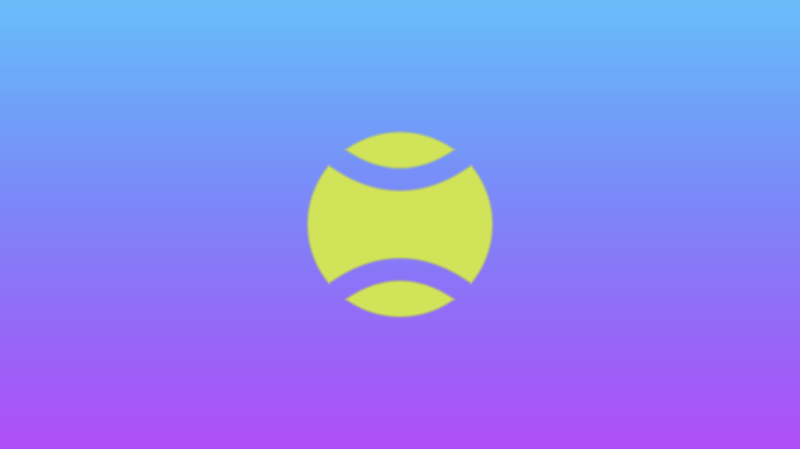
您可以在下面找到用于制作网球的完成代码:
vec3 getBackgroundColor(vec2 uv) {
uv = uv * 0.5 + 0.5; // remap uv from <-0.5,0.5> to <0.25,0.75>
vec3 gradientStartColor = vec3(1., 0., 1.);
vec3 gradientEndColor = vec3(0., 1., 1.);
return mix(gradientStartColor, gradientEndColor, uv.y); // gradient goes from bottom to top
}
float sdCircle(vec2 uv, float r, vec2 offset) {
float x = uv.x - offset.x;
float y = uv.y - offset.y;
return length(vec2(x, y)) - r;
}
float dot2( in vec2 v ) { return dot(v,v); }
float sdBezier( in vec2 pos, in vec2 A, in vec2 B, in vec2 C )
{
vec2 a = B - A;
vec2 b = A - 2.0*B + C;
vec2 c = a * 2.0;
vec2 d = A - pos;
float kk = 1.0/dot(b,b);
float kx = kk * dot(a,b);
float ky = kk * (2.0*dot(a,a)+dot(d,b)) / 3.0;
float kz = kk * dot(d,a);
float res = 0.0;
float p = ky - kx*kx;
float p3 = p*p*p;
float q = kx*(2.0*kx*kx-3.0*ky) + kz;
float h = q*q + 4.0*p3;
if( h >= 0.0)
{
h = sqrt(h);
vec2 x = (vec2(h,-h)-q)/2.0;
vec2 uv = sign(x)*pow(abs(x), vec2(1.0/3.0));
float t = clamp( uv.x+uv.y-kx, 0.0, 1.0 );
res = dot2(d + (c + b*t)*t);
}
else
{
float z = sqrt(-p);
float v = acos( q/(p*z*2.0) ) / 3.0;
float m = cos(v);
float n = sin(v)*1.732050808;
vec3 t = clamp(vec3(m+m,-n-m,n-m)*z-kx,0.0,1.0);
res = min( dot2(d+(c+b*t.x)*t.x),
dot2(d+(c+b*t.y)*t.y) );
// the third root cannot be the closest
// res = min(res,dot2(d+(c+b*t.z)*t.z));
}
return sqrt( res );
}
vec3 drawScene(vec2 uv) {
vec3 col = getBackgroundColor(uv);
float d1 = sdCircle(uv, 0.2, vec2(0., 0.));
vec2 A = vec2(-0.2, 0.2);
vec2 B = vec2(0, 0);
vec2 C = vec2(0.2, 0.2);
float d2 = sdBezier(uv, A, B, C) - 0.03;
float d3 = sdBezier(uv*vec2(1,-1), A, B, C) - 0.03;
float res; // result
res = max(d1, -d2); // subtraction - subtract d2 from d1
res = max(res, -d3); // subtraction - subtract d3 from the result
res = smoothstep(0., 0.01, res); // antialias entire result
col = mix(vec3(.8,.9,.2), col, res);
return col;
}
void mainImage( out vec4 fragColor, in vec2 fragCoord )
{
vec2 uv = fragCoord/iResolution.xy; // <0, 1>
uv -= 0.5; // <-0.5,0.5>
uv.x *= iResolution.x/iResolution.y; // fix aspect ratio
vec3 col = drawScene(uv);
fragColor = vec4(col,1.0); // Output to screen
}
结论
在本教程中,我们学习了如何通过绘制心形❤️和其他形状来表达对着色器的更多爱。我们学习了如何绘制星形、线段和二次贝塞尔曲线。当然,我使用 2D SDF 绘制形状的技术只是个人喜好。我们可以通过多种方式将 2D 形状绘制到画布上。我们还学习了如何将基元形状组合在一起以创建更复杂的形状。在下一篇文章中,我们将开始学习如何使用 raymarching 绘制 3D 形状和场景!🎉